El nuevo Edge nos devuelve esta añorada función de Internet Explorer

Internet Explorer, por suerte, está acabado. El navegador de Microsoft ha sufrido muchos altibajos a lo largo de su larga vida. Sin embargo, la compañía tiene prevista su muerte para el próximo 17 de agosto de 2021, fecha a partir de la cual, este navegador pasará a mejor vida y dejará paso a Edge, el navegador de Microsoft basado en Chromium. IE ha tenido muchas cosas buenas, y muchas otras malas. Pero, aunque ya está agotando sus últimos días de vida, aún sigue influyendo en el desarrollo de su hermano pequeño, Edge, quien va a adoptar una de sus características más peculiares.
Si alguna vez hemos usado el navegador de Microsoft, seguro que una de las funciones que más nos ha llamado la atención era la posibilidad de abrir archivos al descargarlos sin llegar a guardarlos en el PC. Esta función, por extraño que parezca, no ha sido copiada por ningún otro navegador.
En un principio, esto puede parecer obvio, ya que cuando bajamos un archivo lo que estamos buscando es guardarlo. Sin embargo, en determinadas ocasiones es una función muy útil. Por ejemplo, cuando bajamos un instalador de un programa, ya que nos permitirá instalarlo en el PC sin tener que preocuparnos de borrar el instalador a mano más adelante.
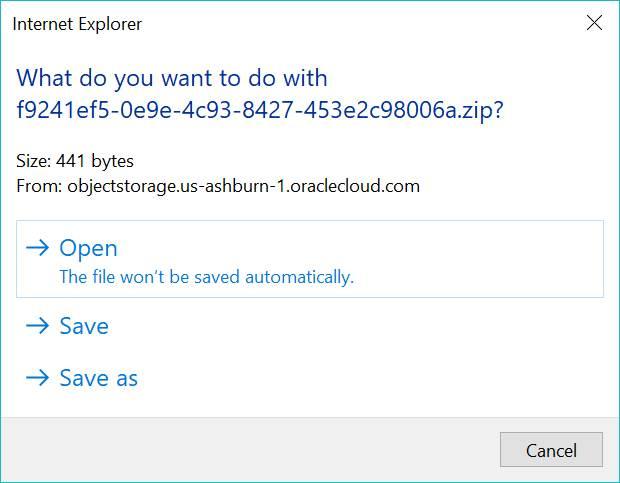
Ahora mismo, Microsoft tiene todos sus esfuerzos puestos en Edge, su navegador de nueva generación. Y, aunque este navegador copia todas las características de Chrome, al usar ambos el mismo motor, Microsoft sigue metiéndole mano para introducirle funciones y características que le permitan diferenciarse del navegador de Google, como esta.
Abrir, guardar y guardar como: las nuevas opciones de descarga de Edge
A partir de la versión 87.0.629.0 de Edge (versión que se encuentra dentro de la rama Canary del navegador), los usuarios de este programa podrán encontrarse con estas nuevas opciones al intentar descargar un archivo.
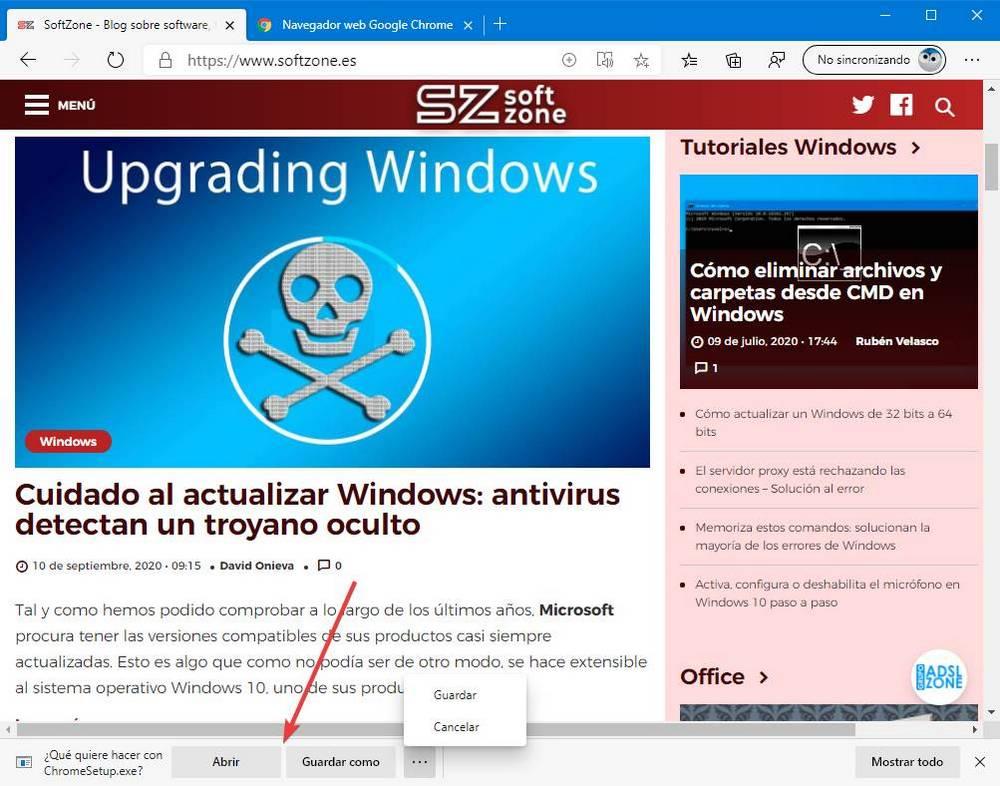
Como podemos ver, a partir de ahora, cuando vayamos a bajar un archivo podremos elegir qué queremos hacer con él. Si elegimos la opción «Abrir», el archivo se bajará al ordenador y, cuando acabe de descargarse, se abrirá automáticamente. Podremos hacer lo que queramos con él (por ejemplo, instalar el programa), pero cuando acabemos el archivo se borrará automáticamente del ordenador.
Si elegimos la opción «Guardar como«, podremos ver una ventana en la que se nos preguntará dónde queremos guardar el archivo. Y la opción «Guardar» a secas usará la ruta por defecto para guardar el archivo.
Por último, la opción «Cancelar» nos permite cancelar la descarga.
Configurar cómo queremos descargar archivos
Esta nueva opción llegará a todos los usuarios cuando se lance la versión 87 estable del navegador. Por ahora, solo los usuarios de la rama Canary podrán hacer uso de ella. Sin embargo, en el caso de que no nos guste esta opción, vamos a poder desactivarla para que las descargas de Edge funcionen igual que las de Chrome.
Para ello, lo único que debemos hacer es entrar en la configuración del navegador, en el apartado de descargas. Podemos llegar rápidamente a él escribiendo en la barra de direcciones lo siguiente:
edge://settings/downloads
Aquí vamos a encontrarnos con la opción «Preguntarme qué hacer con cada descarga«, la cual, como indica su descripción, permitirá al navegador preguntarnos siempre si queremos guardar un archivo o abrirlo sin guardar.
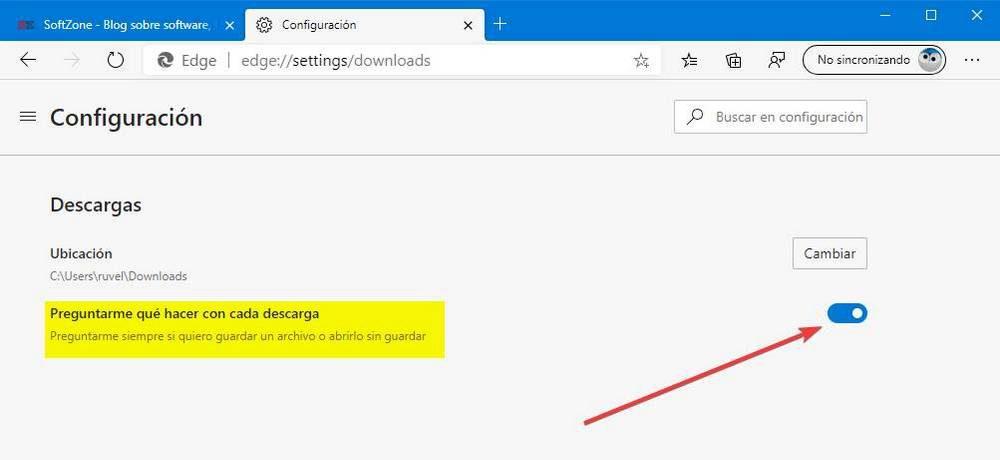
Podemos marcar o desmarcar esta casilla como queramos, según el comportamiento que queramos que tenga el navegador.
Desde luego, Microsoft ha hecho un gran trabajo con su navegador. Si tenemos problemas con Chrome o Firefox, podemos migrar fácilmente a Edge manteniendo nuestros datos para darle una oportunidad. ¿Se avecinará una nueva guerra de navegadores? El tiempo lo dirá.
Fuente: SoftZone https://ift.tt/3m8oMNS Autor: Rubén Velasco
.png)
